
Съдържание:
- Автор John Day [email protected].
- Public 2024-01-30 07:55.
- Последно модифициран 2025-01-23 14:36.
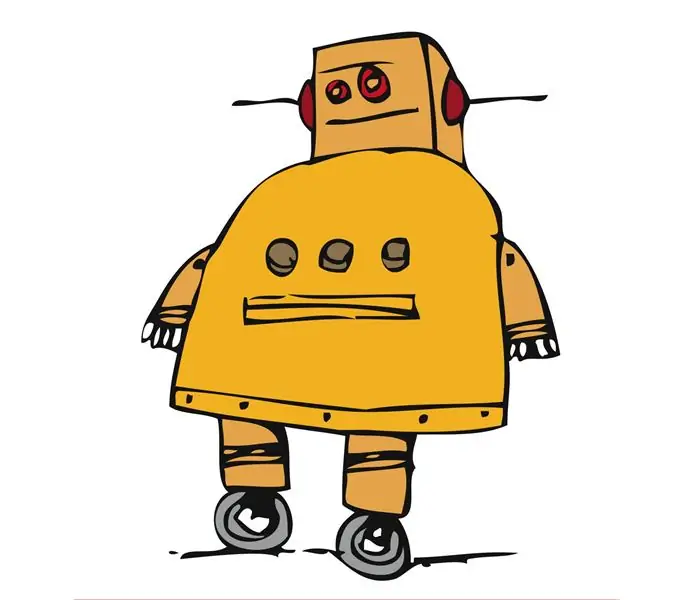
На тази инструкция ще покажа моите „тайни“на словообразуването на инструктажите. Правя това, за да сложа край на всички хора, които просят коментари за това как да форматират дума, както много хора искат да знаят как да направят monospace текст, но те не знаят как да го направят или да го форматират правилно … Ще ви покажа как да го направите. Ето списък с форматирани думи, които ще ви покажа как да го направите. Курсив текст Удебелен текст
Голям текст
Малък текст
Много малък текст
зачеркнат текст
Курсови точки
(текст с главата надолу)
Монопространство
Стъпка 1: Курсив текст
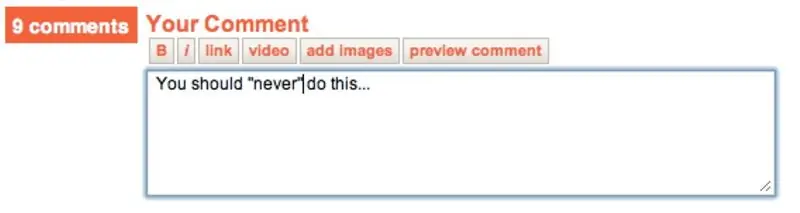
Създаването на курсив е лесно, поставете два апострофа от двете страни на изречението. Въведете го в обикновен текст по този начин.
& apos & aposТова е курсив. & apos & aposИ вие ще получите това. Това е курсив.
Стъпка 2: Удебелен текст
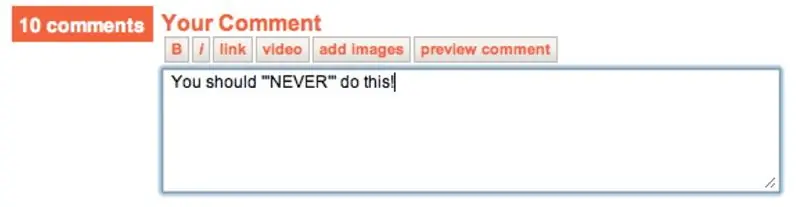
Създаването на удебелен текст е подобно на текста с курсив, но с допълнителен апостроф от двете страни на изречението. Въведете го в обикновен текст по този начин.
& apos & apos & aposТова е удебелен текст. & apos & apos & aposЩе получите това. Това е удебелен текст.
Стъпка 3: Голям текст
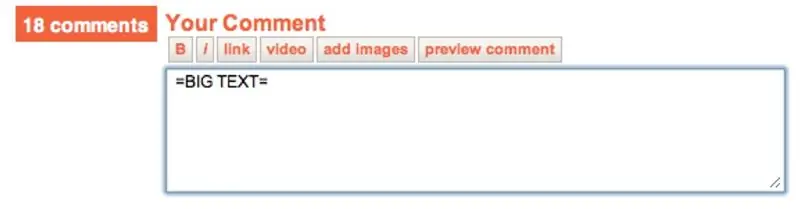
Използването на голям текст е забавно! За да направите това, поставете равен от двете страни на изречението. Въведете го в обикновен текст по този начин.
= Това е голям текст. =И вие ще получите това.
Това е голям текст
Ако добавите повече равни от двете страни на изречението, размерът на текста ще бъде различен …
Това е голям текст
Това е голям текст
Моля, обърнете внимание, че създаването на голям текст в коментарите няма да работи, преди е работило, но вече не …
Стъпка 4: Малък текст
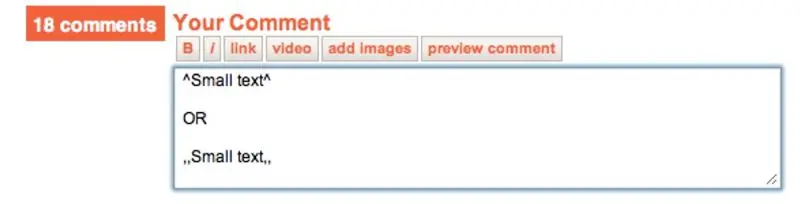
Изработване малък текст може да бъде и забавно … За да направите това, поставете карета от двете страни на изречение. ИЛИ Можете да поставите две [https://en.wikipedia.org/wiki/Comma_(пунктуация) запетая] от двете страни на изречението. ИЛИ може да постави пет равни от двете страни на изречението. Въведете го в обикновен текст по този начин
^Това е малък текст.^,, Това е малък текст.,, ===== Това е малък текст =====И вие ще получите това.Това е малък текст.Това е малък текст.
Това е малък текст
Стъпка 5: Зачеркнат текст
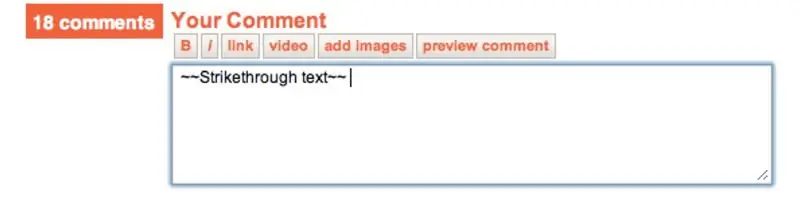
Зачеркнатият текст е доста готин текст за използване … За да го направите, поставете две тилди от двете страни на изречение. Въведете го в обикновен текст по този начин.
~~ Зачеркнат текст ~~И вие ще получите този текст
Стъпка 6: Bullet Point
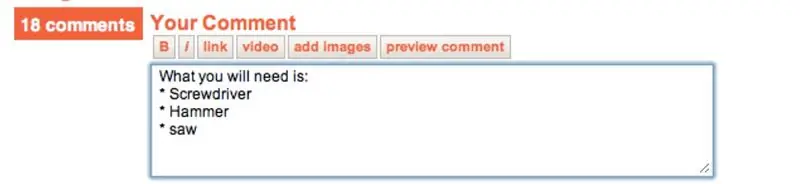
Този текст е наистина полезен, когато трябва да направите списък на нещата, от които се нуждаете, по инструкции …И не знам как се нарича този тип текст, моля, кажете ми, ако знаете.За да го направите, поставете една звездичка в предната част на изречението с интервал. Въведете го в обикновен текст като този
* Точка на курсаИ вие ще получите това.
Точка на куршум
Стъпка 7: Обърнат текст
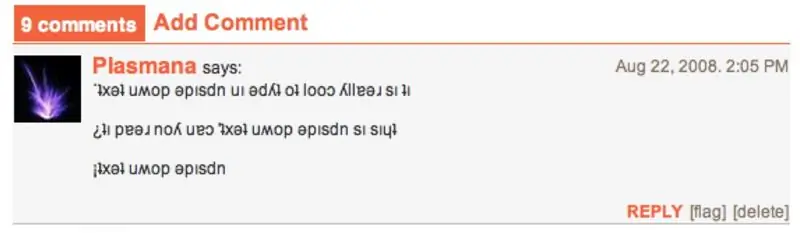
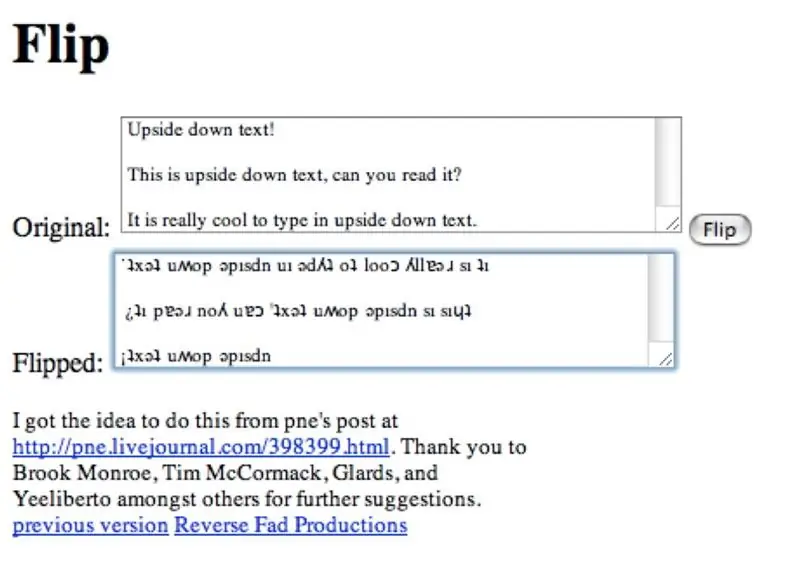
Добре, този тип е наистина готин! Обърнат текст! За съжаление този тип текст работи само за коментари.: (Отидете на ТОЗИ сайт, въведете какво искате да кажете, след това копирайте преведения текст и го поставете в коментарите. Ако поставите обърнатия текст върху инструкция, ще получите грешки …
Стъпка 8: Monospace Text …
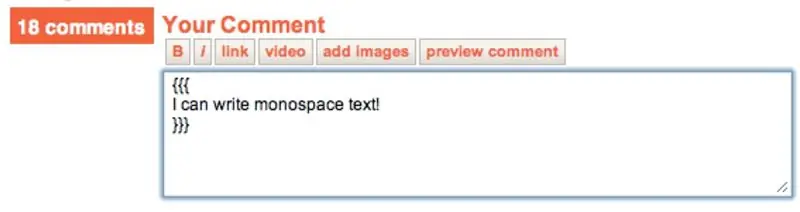
Добре, това е последната дума, формираща за инструкции, за които знам, Monospace текст … Малко е трудно да се направи текст от monospace, но след като се научите как да го направите, ще го запомните! Добре, първо направете три от тези скоби ({{{), натиснете „return“, след това въведете каквото искате да кажете, натиснете „return“отново, след това направете още три от тези скоби (}}}). И сте готови! Трябва да изглежда така …
Монопространствен текстДа! Сега знаете как да го направите! Вече можете да пишете, както роботът с инструкции винаги прави!
Стъпка 9: Е, това е
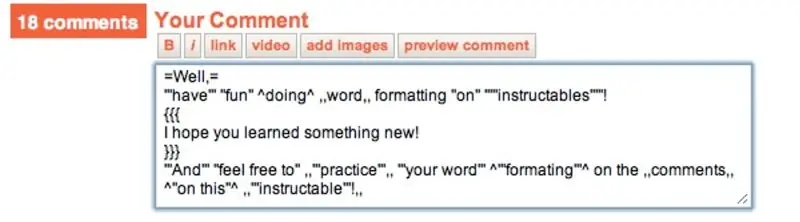
Е, че целият текст, формиращ се по инструкции за сега! Ако знаете още, МОЛЯ, кажете ми и аз ще редактирам тази инструкция, така че всички знаем как да го направим!:) Ако откриете някакви проблеми в тази инструкция, моля, кажете ми и аз ще я поправя.
Добре,
забавлявай се правядума форматиране на инструкции
Надявам се, че сте научили нещо ново!И не се колебайте практикадумата тиформиращи на коментари по този инструктируем!
Препоръчано:
Изберете заглавие и ключови думи за вашите инструкции: 6 стъпки (със снимки)

Изберете заглавие и ключови думи за вашата инструкция: Изборът на подходящо заглавие и ключови думи може да бъде разликата между инструктиране, което отива на първа страница на резултатите от търсенето с Google или разбиване и изгаряне в ужасната земя без интернет на интернет. Докато ключовите думи и заглавието не са единствените
Ардуино автоматично форматиране на списъци: 3 стъпки

Ардуино автоматично форматиране на списъци: Начинът по подразбиране, в който средата за програмиране на Arduino борави със скоби (къдрави скоби) ме дразни от години (вижте първото изображение). Много предпочитам скобите да бъдат разделени на техните собствени линии (вижте второто изображение) . Намирам това за много по -лесно
Форматиране на стари училищни записи в Mp3: 4 стъпки

Форматирайте Old School Records в Mp3: добре, наскоро почиствах прикачения си файл и попаднах на бащините записи на старото училище. Той имаше много имена, които слушам, като CCR, Beatles, Moody Blues и The Doors. Имам и приятел, който иска да ги запише на компактдиск, за да може да ги слуша
Какво да направите, ако сте тормозени по инструкции: 7 стъпки

Какво да направите, ако сте тормозени от инструктируеми: Instructables е семейство DIYers с членове по целия свят. Забележете акцента върху семейството. Понякога (за щастие не много често) няколко лоши ябълки се промъкват и нарушават семейството ни. Справянето с този тип ситуации е предмет на този Инструкция
Разрешаване на NTFS форматиране на USB устройство: 4 стъпки

Разрешаване на NTFS форматиране на USB устройство: Това е най -лесният начин да NTFS форматирате вашето USB устройство в рамките на XP. Забележка: След NTFS форматирането винаги трябва да използвате Safe Removal, не можете бързо да премахнете устройството! Извинете грешките ми, аз съм от Унгария
